Hỗ trợ tư vấn
Tư vấn - Giải đáp - Hỗ trợ đặt tài liệu
Mua gói Pro để tải file trên Download.vn và trải nghiệm website không quảng cáo
Tìm hiểu thêm » Hỗ trợ qua ZaloLàm thế nào để mở file JAR trên Windows 10? Nó có giống với RAR hay không và xử lý lỗi khi mở file JAR như thế nào? Hãy cùng chúng tôi tìm hiểu nhé.
JAR viết tắt của Java ARchive. Đúng như tên gọi, nó là một file nén. Bên trong nó chứa nhiều tập tin khác, được “đóng gói” vào cùng một chỗ vì lí do nào đó như tính linh động hay giảm dung lượng lưu trữ.
Về cơ bản, file JAR không khác nhiều so với file ZIP. Tập tin JAR là các ứng dụng được thiết kế để Java Runtime Environment sử dụng. Đây là điểm khác biệt nổi bật nhất giữa hai định dạng file nén này.
Điểm đặc biệt của file JAR là chúng chứa một bảng kê khai. Đây là tệp meta đặc biệt, nó cho JAR biết cách xử lý và lưu giữ thông tin những file bên trong.
File JAR cũng có thể chứa các tệp CLASS (mã JAVA được biên dịch), tập tin âm thanh/ảnh và nhiều hơn thế nữa. Sau đó, file JAR có thể đọc và chạy dưới dạng một truy vấn duy nhất của Runtime Environment.
JAR có thể đáp ứng mọi mục đích sử dụng trên máy tính và mobile, chẳng hạn như game, giao diện ứng dụng, add-on trình duyệt.
Nếu muốn khởi động file JAR, hãy chạy ứng dụng nằm sẵn bên trong nó, sau đó, bạn cần cài đặt Java Runtime Environment. Có thể, bạn đã có nó trên máy tính, nhưng hãy tải lại phần mềm từ trang chủ để đảm bảo bạn đang chạy phiên bản mới nhất.
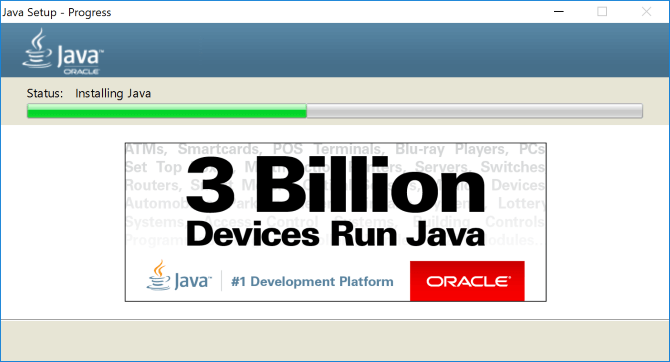
Download Java Runtime Environment
Tiếp theo, bạn nên tải tiện ích nhỏ mang tên Jarx. Điều này giúp file JAR hoạt động như các chương trình thông thường trên máy tính. Như vậy, khi cài đặt JAR, bạn có thể mở nó như mọi tập tin khác bằng cách click đúp vào icon.
Bạn cũng có thể khởi chạy nó bằng dòng lệnh như sau: Click vào Search và gõ cmd. Click chuột phải vào kết quả Command Prompt và chọn Run as administrator để mở cửa sổ. Sau đó, nhập lệnh bên dưới, nhưng thay thế sample.jar bằng đường dẫn file JAR đầy đủ:
java -jar sample.jar
Ngoài ra, bạn có thể giải nén file JAR để xem nội dung bên trong hoặc biết nó có phải một tập tin thực thi (dạng .exe) hay không?
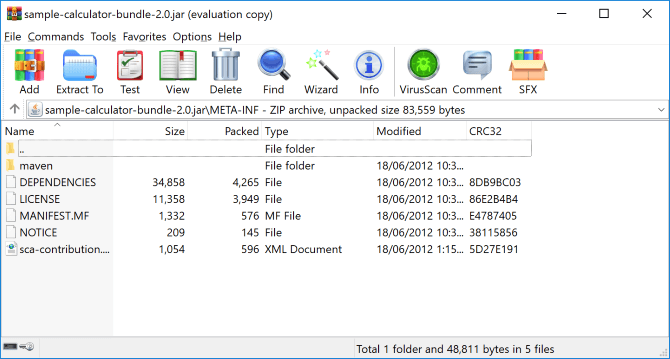
Để giải nén JAR, bạn cần một chương trình có thể trích xuất file đã nén. Windows có sẵn tính năng cho việc đó nhưng bạn cũng có thể dùng phần mềm giải nén như 7-zip hoặc WinRAR để hoàn thành công việc này.
Mở file JAR trong phần mềm và bạn có thể duyệt toàn bộ thư mục, tập tin bên trong nó. Bạn cũng có thể trích xuất JAR nếu muốn dùng hoặc kiểm tra từng tập tin riêng lẻ.
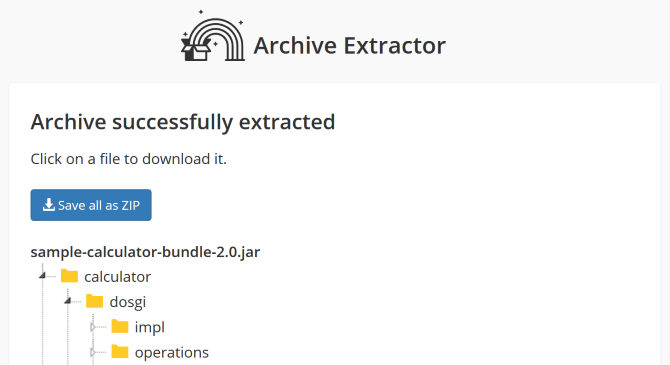
Bạn muốn một trình mở file JAR khác khi chưa có chương trình lưu trữ nào? Bạn có thể dùng trình giải nén file online nếu không muốn cài phần mềm trên máy. Tất nhiên, đảm bảo bạn đã chọn đúng công cụ online bởi không phải tất cả trong số chúng đều hỗ trợ định dạng JAR.
Archive Extractor là một lựa chọn đáng thử. Chỉ cần upload JAR và nó sẽ hiện nội dung file bên trong cấu trúc dạng cây. Hãy click vào thư mục để khởi động hoặc mở rộng nó và một file để tải riêng nó về máy.
Cuối cùng, nếu máy tính gặp lỗi khi nhận diện file JAR thực thi, bạn có thể click chuột phải vào file đó > click Rename, rồi thêm vào phần mở rộng file .ZIP. Hành động này khả thi do các loại file liên kết chặt chẽ với nhau.
Bạn có chắc chắn cần file JAR? Nhớ rằng, chúng phục vụ chủ yếu cho mục đích: Kết hợp các tập tin lại với nhau tạo thành một ứng dụng Java.
Nếu đó là thứ bạn cần, hãy tới trang hướng dẫn đóng gói các chương trình trong tài liệu file JAR. Trang này cung cấp toàn bộ thông tin bạn cần để tạo, đóng gói và đánh dấu file JAR.
Bạn có thể gặp lỗi khi cố gắng mở file JAR do lỗi không tương thích hay cài đặt bảo mật.
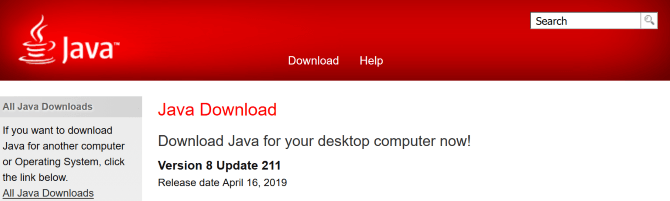
Để biết phiên bản Java đang chạy, hãy mở menu Start và gõ configure java - cấu hình java, rồi chọn kết quả. Java Control Panel sẽ mở ra. Trên tab General, click About… và kiểm tra phiên bản bạn đang chạy có phải bản mới nhất trên web Orcale không. Nếu không, hãy tải nó về máy và update.
Windows có thể không biết phải làm gì với tập tin JAR nên sẽ mở nó bằng chương trình không hỗ trợ định dạng này.
Để giải quyết vấn đề, hãy click chuột phải vào file đó > trỏ chuột tới Open With. Tại đây có một loạt các chương trình mặc định để lựa chọn. Một trong số chúng có thể là lựa chọn phù hợp. Nếu không, hãy click Choose another app.
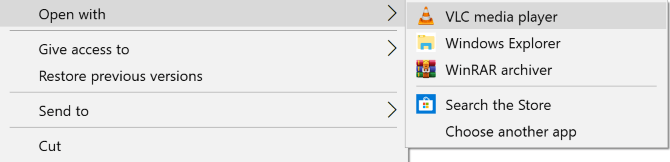
Nếu muốn chạy file đó trực tiếp bằng Java Runtime Environment, hãy tới Program Files\Java\jre1.8.0_211\bin và chọn java.exe.
Những năm gần đây, Java được xem là một rủi ro bảo mật, do đó, không có gì phải ngạc nhiên khi nhận được cảnh báo lúc đang cố gắng mở file JAR.
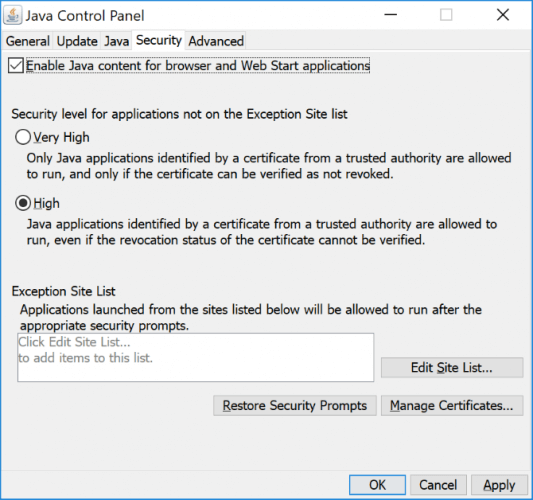
Để giải quyết vấn đề này, mở menu Start và gõ configure java, rồi chọn kết quả. Java Control Panel sẽ mở ra. Hãy click vào tab Security. Đảm bảo bạn đã tích Enable Java content for browser and Web Start applications, đặt cấp độ bảo mật lên High và thêm vào danh sách trang ngoại lệ nếu cần. Cuối cùng, click OK.
Hi vọng qua bài viết này, bạn đã hiểu file JAR là gì, cách mở và giải quyết sự cố gặp phải khi mở nó.
Theo Nghị định 147/2024/ND-CP, bạn cần xác thực tài khoản trước khi sử dụng tính năng này. Chúng tôi sẽ gửi mã xác thực qua SMS hoặc Zalo tới số điện thoại mà bạn nhập dưới đây: